联想扬天是一款功能强大的台式机品牌,其性能稳定、操作简便备受用户喜爱。为了提高系统的启动速度和安装便捷性,很多用户希望将系统安装到U盘中并通过U盘启动。本篇文章将详细介绍如何在联想扬天电脑上设置U盘启动,让您轻松实现系统的启动。
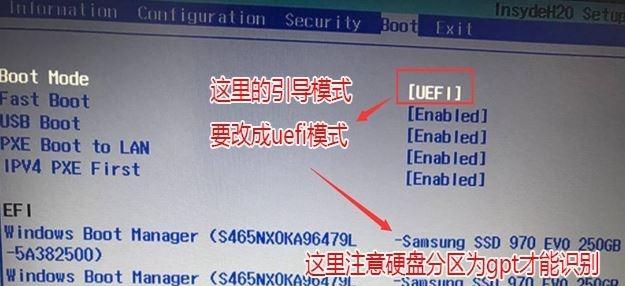
了解U盘启动的基本概念和原理
1.U盘启动是指使用U盘作为计算机系统的启动介质,通过U盘中的操作系统来进行系统的启动和安装。
2.U盘启动原理是通过BIOS设置来实现,将U盘设置为第一启动项,并将U盘中的操作系统设置为启动文件。
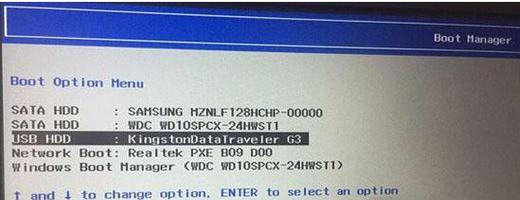
准备工作:购买合适的U盘和准备系统镜像文件
1.购买一个容量适中且质量可靠的U盘,推荐选择16GB或以上的容量。
2.下载合适的操作系统镜像文件,例如Windows10系统镜像文件。
制作U盘启动盘
1.将U盘插想扬天电脑的USB接口。

2.打开电脑上的磁盘管理工具,选中U盘,右键点击选择"格式化",在弹出的对话框中选择文件系统为"NTFS",并勾选"快速格式化"选项,最后点击"开始"进行格式化。
3.下载并安装U盘启动制作工具,例如Rufus工具。
4.打开Rufus工具,在"设备"选项中选择刚刚格式化的U盘,然后在"引导选择"中点击"选择"并选择之前下载的系统镜像文件。
5.点击"开始"按钮,等待制作完成。
设置联想扬天电脑的启动项
1.重启电脑,进入BIOS设置界面。可以在开机时按下F2或Del键进入BIOS设置界面。
2.在BIOS设置界面中找到"启动顺序"或"BootOrder"选项,并将U盘设置为第一启动项。
3.确认设置无误后,保存更改并退出BIOS设置。
插入U盘并重启电脑
1.将制作好的U盘插想扬天电脑的USB接口。
2.重启电脑,系统将会从U盘启动。
3.按照屏幕提示进行系统安装或修复等操作。
安装系统到U盘
1.在U盘启动的界面中选择安装系统选项。
2.按照系统安装向导的提示,选择安装位置为U盘,并进行系统安装。
3.等待系统安装完成,并根据需要进行相应的设置。
使用U盘启动联想扬天电脑
1.当需要使用U盘启动时,只需将U盘插入电脑的USB接口。
2.重启电脑,系统将会从U盘启动,实现快速启动和方便安装。
通过本文的介绍,您已经学会了如何在联想扬天电脑上设置U盘启动。这种方法能够提高系统的启动速度和安装便捷性,让您更加轻松地操作电脑。希望本文对您有所帮助,祝您使用愉快!





